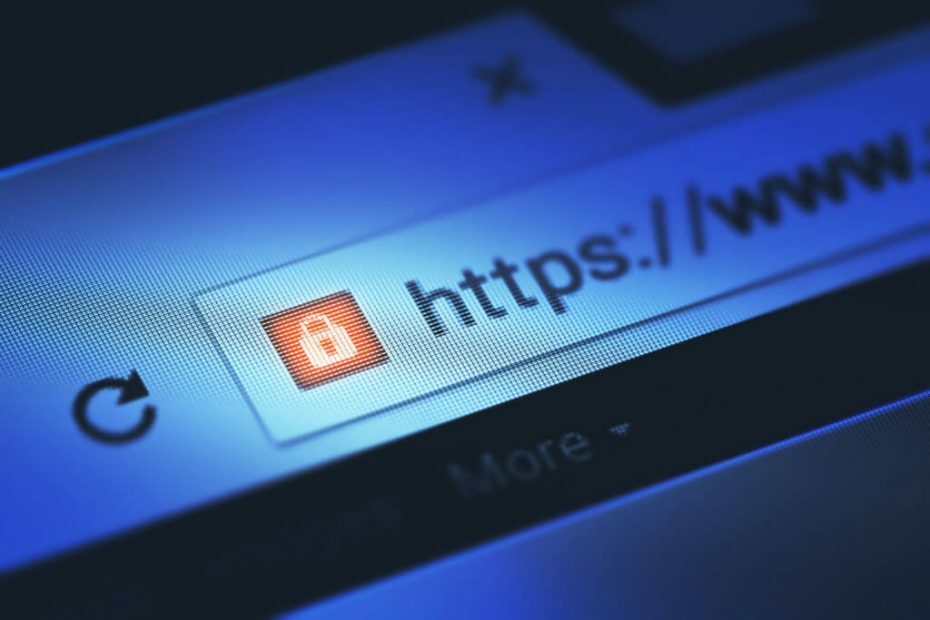- Vaikka se saattaa tuntua pelottavalta, Microsoftin varoitusvaroituspunainen näyttö on enimmäkseen vaaraton.
- Voit helposti päästä eroon Tietokoneesi on estetty virhe siirtymällä vikasietotilaan.
- Korjataksesi Windows Defenderin tietoturvavaroituksen tietokone lukittu, sulje verkkoselain.
- Voit myös suorittaa koko järjestelmän skannauksen seuraamalla seuraavia vaiheita.
![Tietokoneesi on estetty [Red screen varoitus]](/f/ee896f48fcce9a263679ae16a9a30936.jpg)
Tämä ohjelmisto pitää ajurit käynnissä ja pitää sinut turvassa tavallisista tietokonevirheistä ja laitteistovikoista. Tarkista kaikki ohjaimesi nyt kolmessa helpossa vaiheessa:
- Lataa DriverFix (vahvistettu lataustiedosto).
- Klikkaus Aloita skannaus löytää kaikki ongelmalliset kuljettajat.
- Klikkaus Päivitä ohjaimet uusien versioiden saamiseksi ja järjestelmän toimintahäiriöiden välttämiseksi.
- DriverFix on ladannut 0 lukijoita tässä kuussa.
Jos sait juuri Tietokoneesi on estetty punaisen näytön varoitus navigoidessaan kohti tiettyä verkkosivua tarkoittaa, että huijari näyttää väärennettyjä ilmoituksia pelotellakseen sinua.
Tavoitteena on tietysti saada sinut soittamaan näytöllä näkyvään numeroon tai saada sinut ostamaan oma ohjelma, joka voi edelleen suojata henkilöllisyyttäsi, tietojasi ja online-profiiliasi.
Kuten jo hahmoteltiin, tämä on huijaus, petollinen varoitus, joka ei liity Microsoftiin tai muuhun OEM-valmistajaan.
viesti yleensä mukana tulee punainen näyttö, joka poistaa verkkoselaimen käyttöliittymän käytöstä.
Joten saatat ajatella, että kaikki oli todellakin estetty ja että tietokoneesi ja tietosi ovat vaarassa.
Kun saat tämän väärennetyn punaisen näytön, on tärkeää pysyä rauhallisena. Älä lataa mitään äläkä noudata tällä sivulla lueteltuja ohjeita. Todennäköisesti sinun PC ei ole saanut tartunnan.
Riippuen siitä, mitä päätät tehdä seuraavaksi, saatat kuitenkin kokea ongelmia. Joten tässä on sinun tehtävä tehdäksesi tämän tilanteen viisaasti.
Kuinka korjaan Microsoftin varoitusilmoituksen punaisen näytön?
- Sulje verkkoselain
- Siirry vikasietotilaan ja suorita koko järjestelmän tarkistus
- Asenna ja suorita ylimääräinen haittaohjelmien torjuntaohjelma
1. Yritä sulkea selain
Yleensä, jos Windows 10 -järjestelmäsi ei ole saanut tartunnan, voit ratkaista punaisen näytön huijauksen helposti. Napsauta vain X-kuvaketta sulkeaksesi selaimen.
Käynnistä myöhemmin selainohjelma uudelleen ja jos kaikki toimii normaalisti, olet turvassa.
Yritä tietysti välttää sivua, joka näytti sinulle Tietokoneesi on estetty hälytys kuin sieltä saatat saada haittaohjelma tai muita haitallisia ohjelmistoja.
Lopeta kaikki prosessit, jotka saattavat liittyä verkkosivuun tai sovellukseen, joka alun perin aiheutti punaisen näytön varoituksen.
Katso myös tarkemmin vaihtoehtomme parhaat virustorjuntatyökalut käynnistystarkistuksella piilotettujen haittaohjelmien poistamiseksija valitse oikea tarpeisiisi.
Jos selain avaa uudelleen saman punaisen näytön sivun, sinun on annettava Tehtävienhallinta ja lopetettava kaikki siihen liittyvät prosessit.
Samaa on sovellettava, jos et voi sulkea verkkosivua napsauttamalla X-kuvaketta.
Joten paina Ctrl + Alt + Del näppäimistön pikanäppäimet ja tavoita Tehtävienhallinta.

Vaihda Prosessit-välilehdelle ja lopeta kaikki prosessit, jotka saattavat liittyä selaimeesi tai outoon sovellukseen tai ohjelmaan, joka saattaa aiheuttaa vaaraa tietokoneellesi.
Toivottavasti lopulta pystyt käyttämään verkkoselaimesi ilman muita ongelmia.
Jos haluat olla turvallinen Internetissä surffaillessasi, sinun on hankittava täysin omistettu työkalu verkon suojaamiseksi, kuten yksityinen Internet Access VPN.

Yksityinen Internet-yhteys
PIA suojaa sinua hyökkäyksiltä selaamisen aikana, peittää IP-osoitteesi ja estää kaiken ei-toivotun pääsyn - asenna se nyt ja suojaa tietokoneesi.
2. Siirry vikasietotilaan ja suorita koko järjestelmän tarkistus
- Siirrä tietokoneesi vikasietotilaan - vikasietotilassa kaikki kolmannen osapuolen sovellukset ja prosessit ovat oletusarvoisesti poissa käytöstä.
- Turvatilaan pääsemiseksi: paina Win + R näppäimistön pikanäppäimet ja kirjoita Suorita-ruutuun msconfig; sitten Järjestelmän kokoonpano -kytkimestä Käynnistys-välilehteen ja tarkista Käynnistysasetukset-kohdasta Turvallinen käynnistys. Kun olet valmis, tallenna muutokset ja käynnistä tietokone uudelleen.

- Nyt kun vikasietotila on saavutettu, voit suorittaa erityisen tarkistuksen suorittamalla suosikki virustentorjuntaohjelmasi. Suosittelemme, että käytät tiettyä ohjelmistoa etkä sisäänrakennettu Windows Defender -alusta.
- Jos virustentorjuntajärjestelmä löytää tartunnan saaneita tiedostoja, poista ne tietokoneeltasi.
- Käynnistä tietokone lopulta Windows-tilaan.
Jopa Web-selaimen sulkemisen jälkeen sinun on silti tehtävä skannaa Windows 10 -järjestelmäsi ollaksesi 100% varma siitä, että sinulta ei ole tullut väärennettyjä koodeja tältä väärältä punaisen näytön sivulta.
Paras tapa tehdä tämä on suorittamalla perusteellinen virustentorjunta.
3. Asenna ja suorita ylimääräinen haittaohjelmien torjuntaohjelma
Suosittelemme myös, että asennat ja suoritat haittaohjelmien torjuntaohjelma.
Tee se myös tämän oppaan edellisen osan soveltamisen jälkeen, koska toisinaan tavalliset virustentorjuntaohjelmat eivät tunnista tiettyjä haittaohjelmapaketteja.
Suojaa tiedostosi, järjestelmäsi ja henkilötietosi haittaohjelmilta, tietojenkalastelulta ja vakoiluohjelmilta korkeimmalla suojaustyökalulla.
Jälleen kerran, valitse täydellinen järjestelmän tarkistus varmistaaksesi, että kaikki on turvallista.
⇒ Hanki ESET NOD32 Antivirus
Tietokoneesi on estetty punaisen näytön hälytystä ei näy Microsoft.
Tämä on huijaus, väärennösilmoitus, joka yrittää huijata sinua ostamaan tiettyjä ohjelmia tai lataamaan haitallisia tiedostoja.
Siksi sinun tulisi aina välttää tällaiset epämiellyttävät tilanteet käytä erityistä tietoturvaratkaisua.
Voit luottaa Windows Defenderiin, mutta jos haluat monimutkaisemman virustentorjuntatyökalun, suosittelemme, että asennat kolmannen osapuolen monimoottorinen virustentorjuntaratkaisu joka sisältää online-suojausominaisuudet.
Siirry myös vain verkkosivuille, joihin voit luottaa, äläkä lataa epäilyttävältä näyttäviä tiedostoja.